Tento tutoriál obsahuje pokyny na opravu chyby 0xc190012e v aktualizácii systému Windows 10: „Aktualizácia funkcií na systém Windows 10, verzia 1903 zlyhala s chybou 0xc190012e“. Chyba aktualizácie 0xc190012e sa vyskytla na starom notebooku Sony Vaio (VGN-SR39VN), so 4 GB RAM a nainštalovaným Kingston SSD 240 GB pri pokuse o inováciu z Windowsu 10 v1809 na v1903.
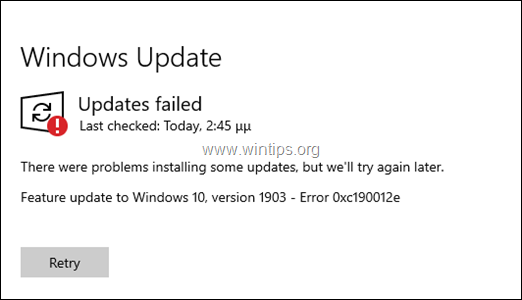
Ak sa pri pokuse o inštaláciu aktualizácie funkcií systému Windows 10 verzie 1903 stretnete s chybou 0xc190012e, vyriešte ju podľa pokynov nižšie.
Ako opraviť: Aktualizácia systému Windows 10 v1903 zlyhala s chybou 0xc190012e.
Krok 1. Vykonajte čistenie disku.
1. V programe Windows Prieskumník kliknite pravým tlačidlom myši na „Disk lokálneho disku (C:)“ a vyberte Vlastnosti.
2. Kliknite na Čistenie disku tlačidlo.

3. V okne "Čistenie disku" kliknite na Vyčistite systémové súbory.

4. Skontrolujte nasledujúce súbory, ktoré chcete odstrániť, a potom kliknite OK:
- Čistenie služby Windows Update.
- Antivírus Windows Defender.
- Stiahnuté programové súbory.
- Dočasné internetové súbory.
- Predchádzajúce inštalácie systému Windows.
- Odpadkový kôš.
- Dočasné súbory.
- Dočasné inštalačné súbory systému Windows.
5. Keď sa zobrazí výzva, kliknite Vymazať súbory.
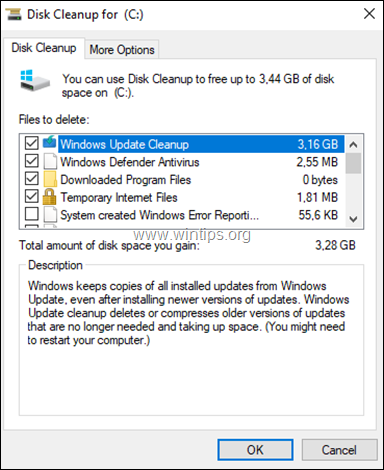
Krok 2. Nainštalujte najnovšiu aktualizáciu servisného zásobníka pre Windows 10 v1809.
1. Stiahnite si a Inštalácia posledný Aktualizácia servisného zásobníka pre Windows 10 verzie 1809, podľa nainštalovanej architektúry Windows 32 alebo 64bit.
Krok 3 Nainštalujte kumulatívnu aktualizáciu pre Windows 10 v1809.
1. Stiahnite si a nainštalujte najnovšie Kumulatívna aktualizácia pre Windows 10, verzia 1809, podľa nainštalovanej architektúry Windows 32 alebo 64bit.
2. Po nainštalovaní kumulatívnej aktualizácie, reštart váš počítač.
3. Prejdite na Štart -> nastavenie -> Aktualizácia a zabezpečenie a skúste nainštalovať aktualizáciu funkcií systému Windows 10, verzia 1903. Ak sa aktualizácia znova nepodarí nainštalovať, pokračujte ďalším krokom.
Krok 4 Nainštalujte Windows 10 v1903 zo súboru ISO.
1. Prejdite na Stránka na stiahnutie systému Windows 10 a kliknite na Stiahnite si nástroj teraz vytvorte inštalačné médium systému Windows 10.
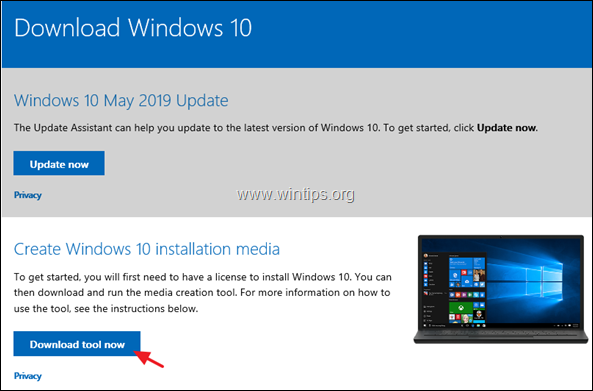
2. Vyberte si Bežať "Nástroj na vytváranie médií" a potom súhlasiť Licenčné podmienky.

3. Zvoľte "Vytvoriť inštalačné médium...pre iný počítač" a kliknite Ďalšie
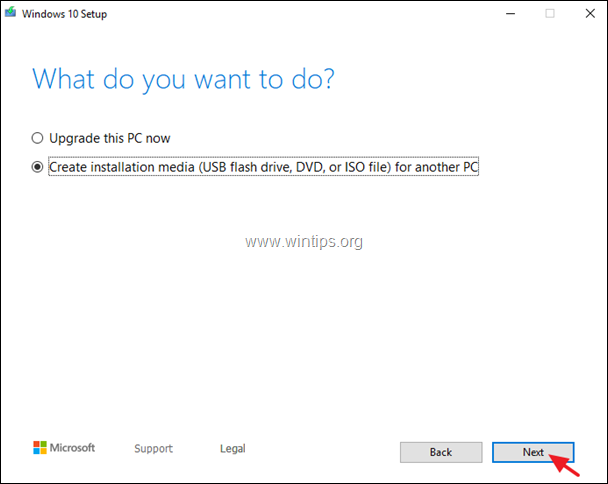
4. Kliknite Ďalšie v možnosti "Vybrať jazyk, architektúru a vydanie".
5. Vyberte si stiahnuť Windows 10 v ISO súbor a kliknite Ďalšie.
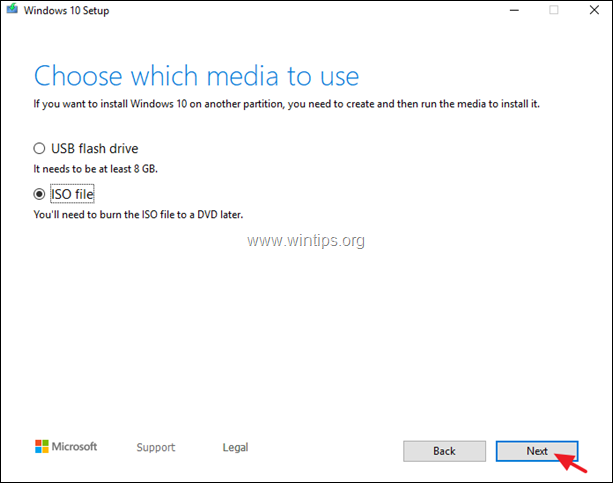
5. Vyberte umiestnenie na uloženie súboru ISO systému Windows 10 a kliknite Uložiť.
6. Teraz počkajte, kým sa sťahovanie nedokončí, a po dokončení kliknite Skončiť.
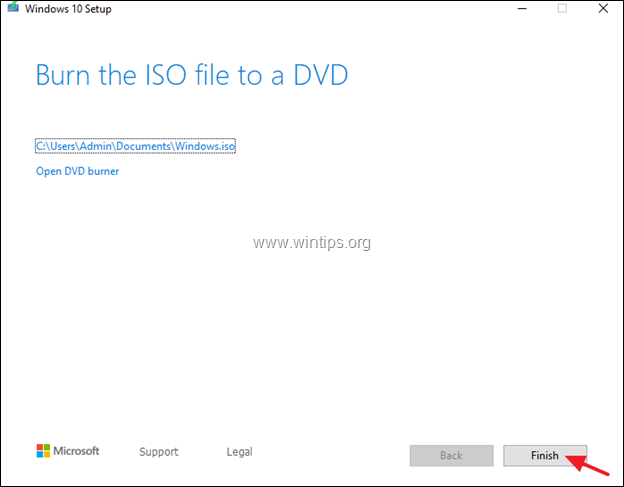
7. Prejdite na miesto, kde ste uložili súbor ISO, a dvojitým kliknutím na súbor ISO ho pripojte.
8. Potom dvakrát kliknite na nastaviť aplikácie
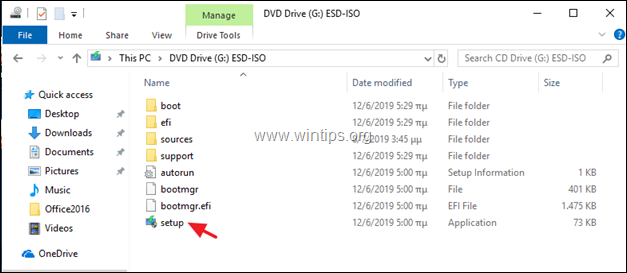
9. Kliknite Ďalšie na prvej obrazovke, súhlasiť licenčné podmienky a potom kliknite na Inštalácia, na spustenie inštalácie aktualizácie funkcií pre Windows 10 verzie 1903,
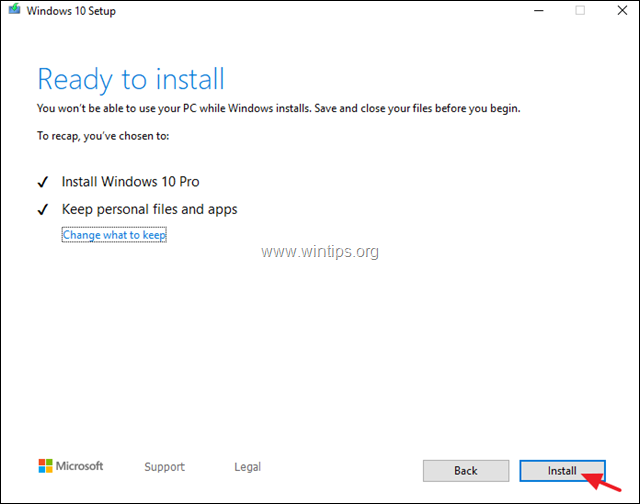
10. Za normálnych okolností sa aktualizácia nainštaluje bez problémov. Ak stále zlyhá, postupujte podľa pokynov v kroku 5 nižšie, opravte chyby v systémových súboroch Windows a potom znova použite rovnaké kroky od začiatku.
Krok 5. OPRAVTE chyby poškodenia systému Windows pomocou nástrojov DISM & SFC.
1. Otvorte príkazový riadok ako správca. Urobiť to:
1. Do vyhľadávacieho poľa zadajte: cmd alebo príkazový riadok
2. Kliknite pravým tlačidlom myši na príkazový riadok (výsledok) a vyberte Spustiť ako správca.

2. V okne príkazového riadka zadajte nasledujúci príkaz a stlačte Zadajte:
- Dism.exe /Online /Cleanup-Image /Restorehealth

3. Buďte trpezliví, kým DISM neopraví obchod s komponentmi. Po dokončení operácie (mali by ste byť informovaní, že poškodenie úložiska komponentov bolo opravené), zadajte tento príkaz a stlačte Zadajte:
- SFC /SCANNOW

4. Po dokončení skenovania SFC reštart tvoj počitač.
5. Skúste aktualizovať svoj systém. Ak sa aktualizácia systému Windows 10 v1903 znova nepodarí nainštalovať, potom znova použite vyššie uvedené kroky (od začiatku), alebo zálohujte si súbory a vykonajte novú inštaláciu systému Windows 10
To je všetko! Dajte mi vedieť, či vám táto príručka pomohla, a zanechajte komentár o svojej skúsenosti. Prosím, lajkujte a zdieľajte tento návod, aby ste pomohli ostatným.